„TP-Link Archer C3200“ ryšys ir nustatymas

- 3951
- 260
- Clayton Carter
„TP-Link Archer C3200“: ryšys ir nustatymai
„TP -Link Archer C3200“ yra galingas ir stilingas maršrutizatorius, kurį prijungsime ir sukonfigūruosime šiose instrukcijose. Vėliau padarysiu peržiūrą ir papasakosiu daugiau apie šį maršrutizatorių. Greičiausiai įsigijote šį „Wi-Fi Mongstra“ ir turite keletą klausimų apie jo konfigūraciją. Aš jau turiu patirties nustatant „Archer C3200“, viskas yra labai paprasta.
Dabar išsamiai apsvarstysime visą procesą. Su nuotraukomis ir ekrano kopijomis viskas yra taip, kaip jums patinka!

Niekada nebuvo jokių ypatingų problemų nustatant „TP-Link“ maršrutizatorius. Išvalyti žiniatinklio sąsają, net anglų kalba. „Archer C3200“ modelis jau įdiegė naują valdymo pultą, kuris yra mėlynais tonais. Viršuje, brangiuose šios įmonės maršrutizatorių modeliuose nebematysite seno ir pažįstamo valdymo skydelio žaliais tonais. Be to, šis maršrutizatorius palaiko „TP-Link Tether“ programą, per kurią galite sukonfigūruoti ir valdyti maršrutizatorių iš mobiliojo įrenginio.
Maršrutizatoriaus „TP-Link Archer C3200“ ryšys
Prijunkite maitinimo adapterį prie maršrutizatoriaus ir įtraukite jį į lizdą. Tikriausiai jau įvertinote paties maitinimo šaltinio matmenis, tai yra daugiau nei kai kurie nešiojamieji kompiuteriai :) Jei maršrutizatoriaus indikatoriai nenusileis, tada įjunkite maršrutizatoriaus maitinimo mygtuką.
Be to, „Wan“ prievade (jis yra mėlynas), prijunkite laidą iš savo interneto tiekėjo. Galite prijungti maršrutizatorių prie kompiuterio ar nešiojamojo kompiuterio per tinklo kabelį, kuris yra pridedamas. Bet tai yra neprivaloma. Galite sukonfigūruoti maršrutizatorių, kai prisijungsite per „Wi-Fi“ tinklą.
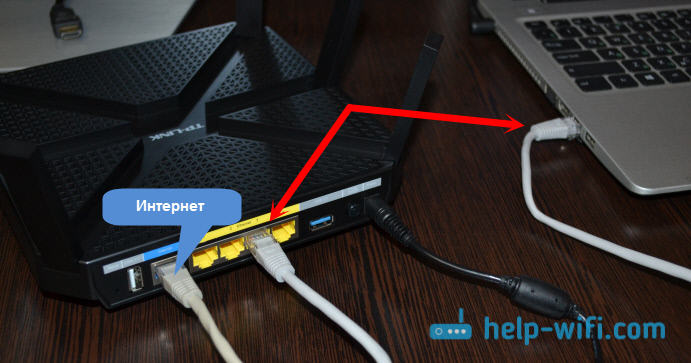
Jei nuspręsite sukonfigūruoti „Wi-Fi“ maršrutizatorių (arba neturite kompiuterio su tinklo plokštele), tada pakanka prijungti įrenginį (nešiojamąjį kompiuterį, išmanųjį telefoną, planšetinį kompiuterį) su „Wi-Fi“ tinklu, kuris bus transliuojamas pateikė „Archer C3200“ iškart po įjungimo. Jis transliuos 3 „Wi-Fi“ tinklus. Galite prisijungti prie bet kurio. Standartiniai belaidžių tinklų pavadinimai ir gamyklos slaptažodis nurodomi iš maršrutizatoriaus apačios, ant lipduko.
Jei sukonfigūruojate maršrutizatorių iš mobiliojo įrenginio, planšetinio kompiuterio ar išmaniojo telefono („Android“ arba „iOS“), tada geriausia tai padaryti naudojant „TP-Link“ pririšimo prekės ženklo programą. Per šią programą ateityje galite valdyti maršrutizatorių.Iškart po ryšio internetas per maršrutizatorių gali veikti arba neveikia (be prieigos prie interneto). Tai yra gerai. Reikia sukonfigūruoti tik maršrutizatorių, nurodykite interneto ryšio ir kitų parametrų tipą.
Nustatymai „Archer C3200“
Per beveik bet kurio įrenginio naršyklę galite pereiti į maršrutizatoriaus valdymo skydelį. Svarbiausia yra tai, kad šis įrenginys yra prijungtas prie maršrutizatoriaus per kabelį arba „Wi-Fi“. „Archer C3200“ nustatymų įvedimo adresas nurodomas maršrutizatoriaus apačioje. Tai Tplinkwifi.Tinklas (Taip pat galite naudoti 192.168.0.1).
Jei jūs ar kažkas kitas jau bandėte sukonfigūruoti maršrutizatorių arba jis dirbo su kitu teikėju, tada aš labai patariu panaikinti parametrus į gamyklą. Kažkas staigaus, 10 sekundžių, spustelėkite mygtuką RESTOR, paskendęs į korpusą. Pažvelkite į rodiklius, suprasite, kada iš naujo nustatyti nustatymus.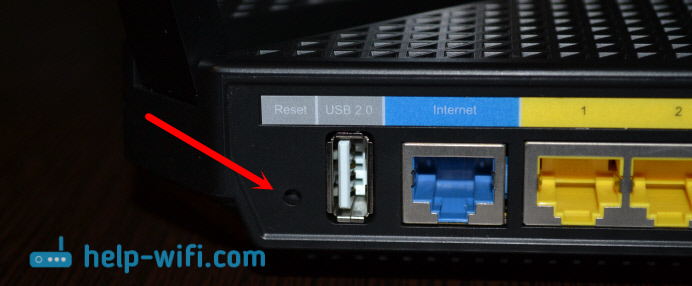
Maršrutizatorius paleis iš naujo ir bus panašus į naują. Dabar galite sukonfigūruoti, seni parametrai mums daugiau nepakenks.
Atidarykite naršyklę ir eikite į „TplinkWifi“.Tinklas. Pasirodys autorizacijos langas. Gamyklos prisijungimas ir slaptažodis - administratorius ir administratorius. Nurodykite juos ir patekite į valdymo skydelį.
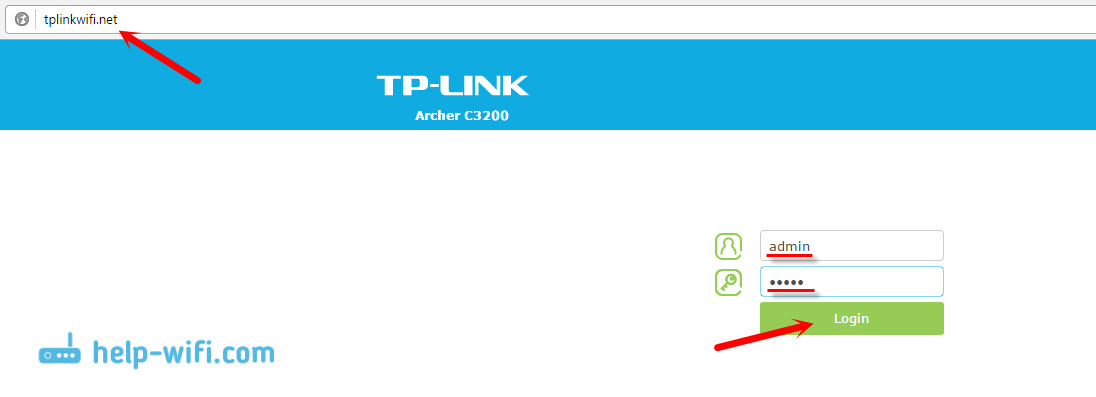
Maršrutizatorius iškart paprašys pakeisti vartotojo vardą ir slaptažodį, kurį apsaugos valdymo skydelis. Vartotojo vardas gali palikti administratorių, tačiau pakeisti slaptažodį. Ir stenkitės nepamiršti įdiegto slaptažodžio, kitaip turėsite iš naujo nustatyti parametrus į gamyklą.
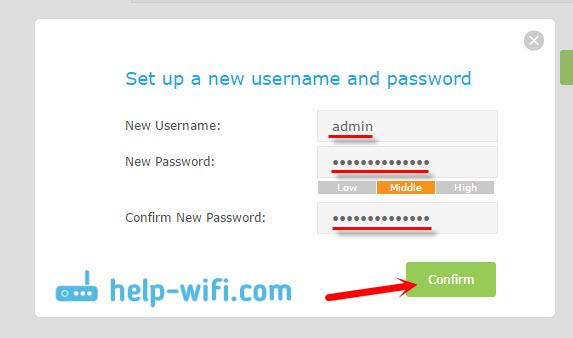
Vėl pasirodys autorizacijos puslapis, kur jums jau reikia nurodyti vartotojo vardą ir įdiegtą slaptažodį. Valdymo skydelis bus atidarytas, ir pasirodys greitas sąrankos meistras, kurį patariu naudoti norėdami sukonfigūruoti maršrutizatorių. Jei jis neatsidaro, spustelėkite „Greita sąranka“.
1 Pirmame etape turite nurodyti savo regioną ir spustelėkite mygtuką „Kitas“.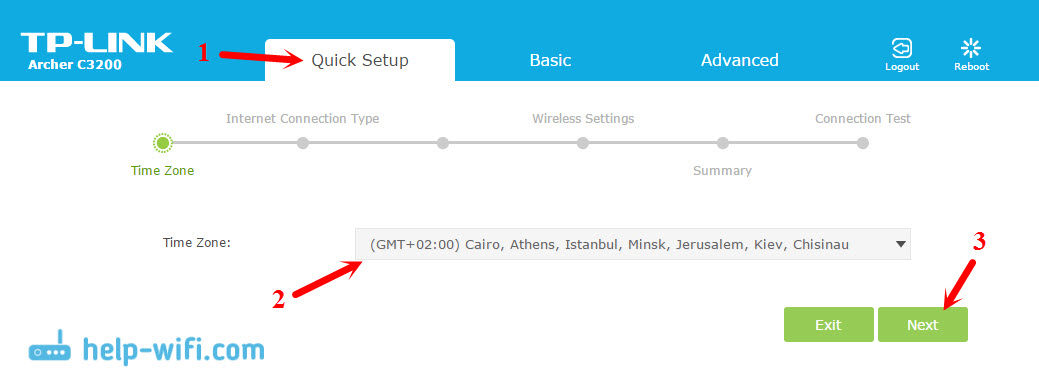
Dinaminis IP
Pavyzdžiui, aš turiu dinaminį IP (dinaminis IP). Tai yra lengviausias būdas prisijungti. Pasirinkite jį ir spustelėkite „Kitas“.
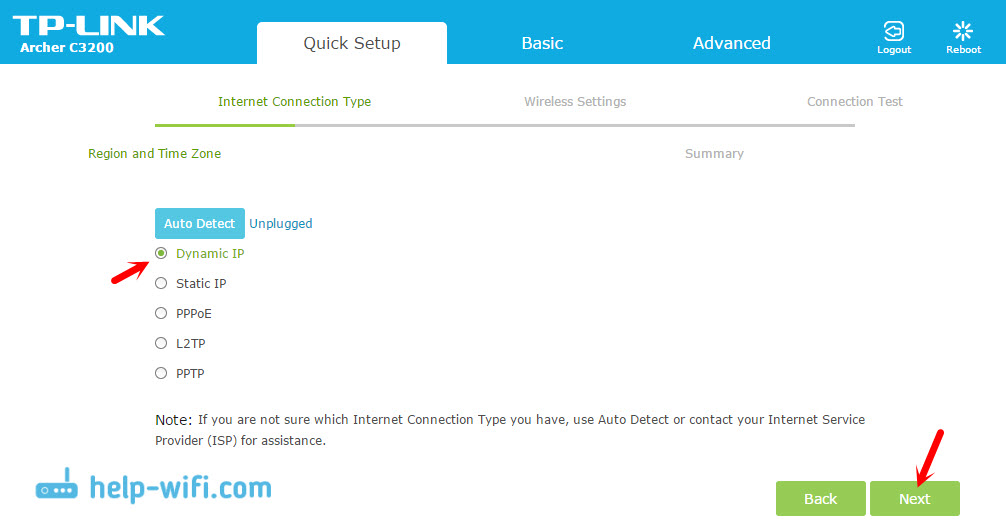
Maršrutizatorius paklaus, ar teikėjas privalo MAC adresą. Jei tai padarysite (o tai yra retai), tuomet turite klonuoti „Mac“ iš kompiuterio, prie kurio anksčiau buvo prijungtas internetas. Arba paskambinkite teikėjo palaikymui ir paprašykite išrašyti naują maršrutizatoriaus „Mac“ adresą. Jis nurodomas iš apačios į įrenginį.
PPPoe, L2TP, PPTP
Pasirinkite atitinkamą ryšio tipą, spustelėkite „Kitas“, o kitame lange nurodome vartotojo vardą ir slaptažodį. Be to, jei reikia, mes taip pat nurodome „serverio IP/domeno pavadinimą“ (juos teikia teikėjas).
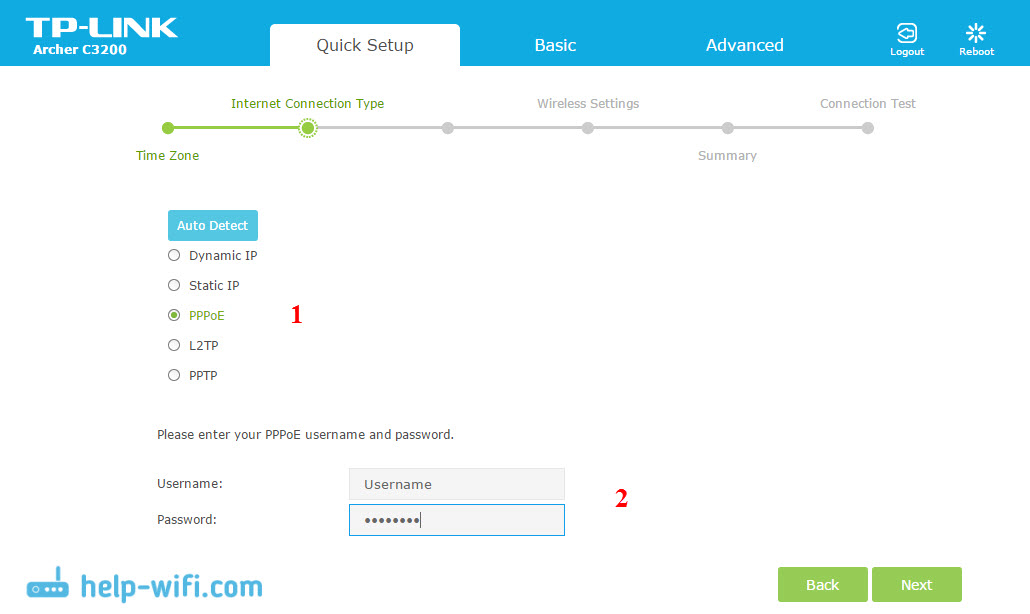
Manau, kad jie suprato šiuos nustatymus.
„Wi-Fi“ tinklo nustatymas
3 Čia viskas labai paprasta. Kadangi maršrutizatorius transliuoja tris „Wi-Fi“ tinklus (vienas-2 dažniu.4GHz, o du - 5GHz), tada turime pakeisti kiekvieno tinklo parametrus. Jei norite, galite išjungti naudojamus tinklus, tiesiog pašalindami dėžutes šalia tam tikro tinklo „įjungti“. Iš nustatymų turite pakeisti tik tinklo pavadinimą (SSID) ir slaptažodį.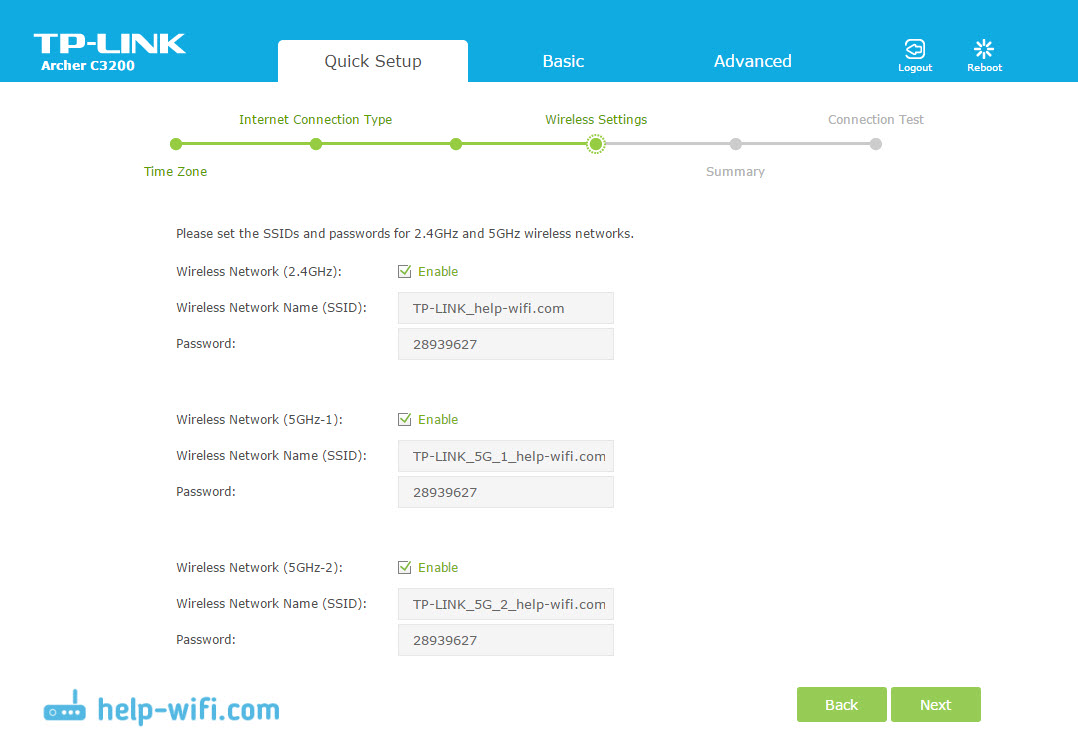
Spustelėkite „Kitas“. Galite bet kada pakeisti šiuos parametrus. Jei jums reikia sukonfigūruoti svečių „Wi-Fi“ tinklą, skaitykite šią instrukciją.
4 Mes tikriname visus nustatytus parametrus ir spustelėkite mygtuką „Išsaugoti“.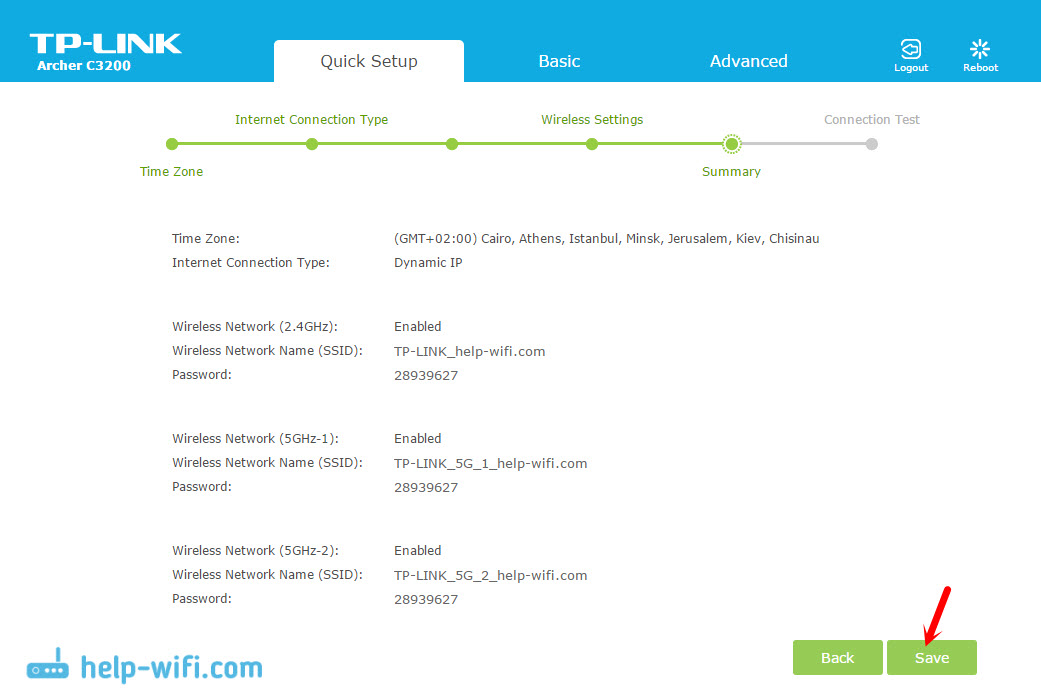
Laukiame, kol maršrutizatorius išsaugos nustatymus. Tada jis pasiūlys išbandyti interneto ryšį. Spustelėkite atitinkamą mygtuką.
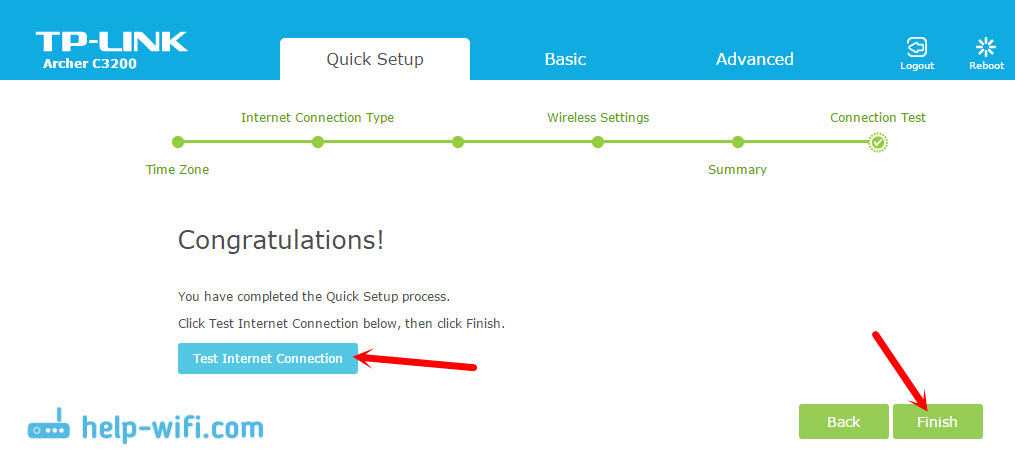
Jei maršrutizatorius praneša, kad nėra interneto ryšio, tada patikrinkite ryšio parametrus prie teikėjo pagrindiniame - „Internet“ skirtuke.
Kadangi greičiausiai pakeitėte „Wi-Fi“ tinklų ir slaptažodžių pavadinimus į juos, tada, nustatydami ir paleidę maršrutizatorių, turėsite dar kartą prijungti įrenginius naudodamiesi jūsų nustatytu slaptažodžiu.
Visas maršrutizatoriaus funkcijas galima sukonfigūruoti pagrindiniuose ir patobulintuose skirtukuose, kur yra išplėstiniai nustatymai.
- « Naršyklės puslapiai neatidaromi. Neįmanoma rasti DNS adreso
- Prijungiant VPN, „Windows 10“ „WiFi“ atjungtas »

